Vue de relation améliorée
Important
Ce contenu est archivé et n’est pas mis à jour. Pour accéder aux dernières ressources documentaires, voir documentation des produits Microsoft Dynamics 365. Pour accéder aux derniers plans de lancement, voir Plans de lancement Dynamics 365 et Microsoft Power Platform.
Notes
Ces notes de publication décrivent des fonctionnalités qui n'ont peut-être pas encore été publiées. Pour connaître la période de lancement prévue pour cette fonctionnalité, consultez Nouveautés et prévisions pour le décisionnel. Les délais de livraison peuvent changer et la fonctionnalité prévue peut ne pas être lancée (voir Stratégie de Microsoft).
Les auteurs de rapports peuvent créer des rapports contenant des dizaines de tables et des centaines de champs. Nous allons améliorer la vue de relation afin de faciliter le traitement des modèles à grande échelle. À mesure que le nombre de tables augmente, il devient de plus en plus difficile de comprendre et de tenir à jour le réseau de relations dans un seul diagramme. La vue de relation améliorée va permettre de créer plusieurs dispositions, chacune pouvant afficher un sous-ensemble de tables et les relations qui existent entre elles. Il sera possible d'avoir des diagrammes distincts contenant uniquement les tables pertinentes pour un domaine d'intérêt.
Dans l'exemple suivant, alors que la disposition principale « Toutes les tables » inclut les 16 tables du modèle, la disposition « Quota » n'inclut que les trois tables relatives au quota. Des tables peuvent être ajoutées à une disposition en les faisant glisser depuis la liste de champs ou en incluant toutes les tables liées à une table déjà incluse dans la disposition.

Modèle comportant de nombreuses tables dans la vue de relation améliorée
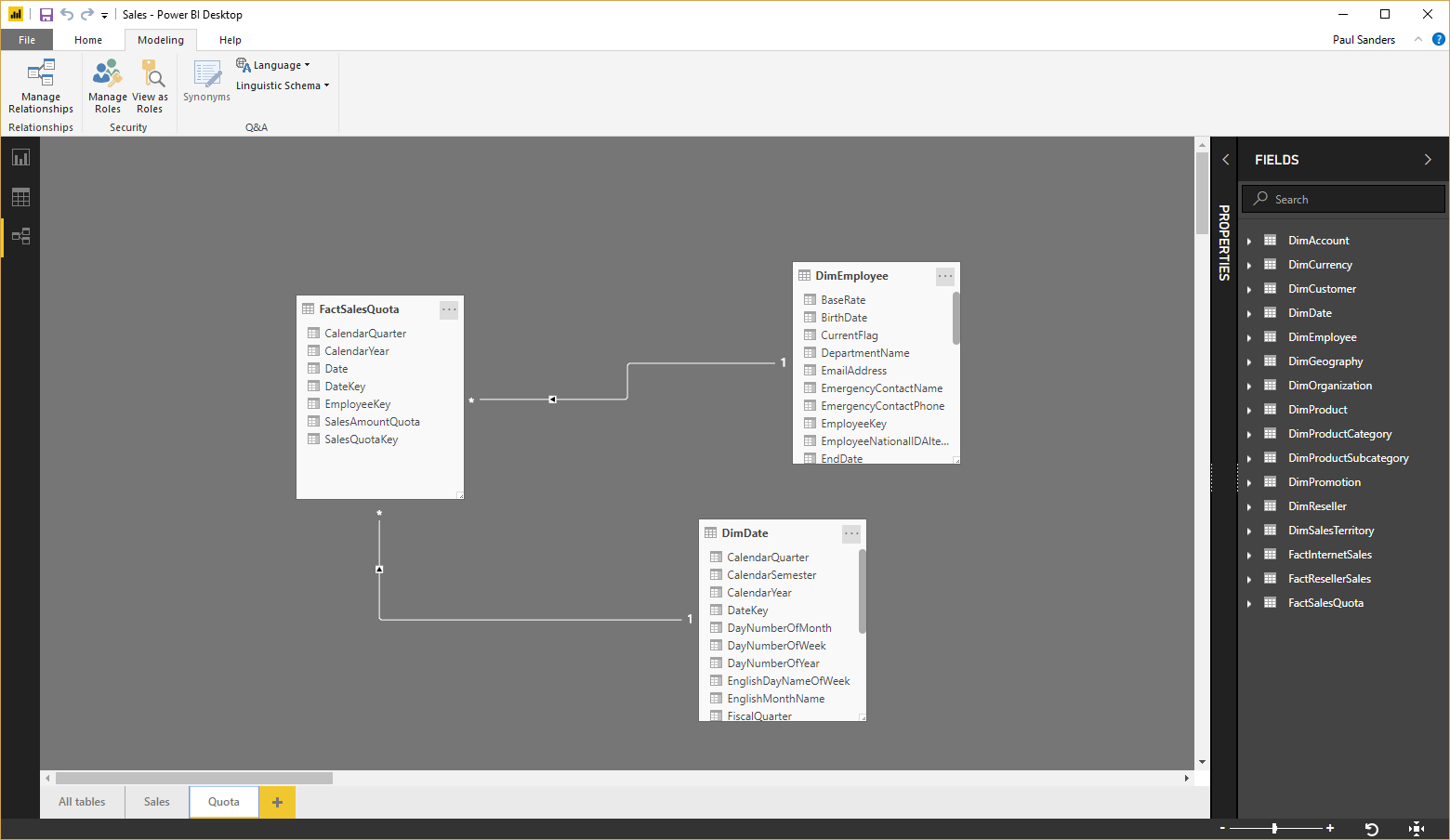
Vue de relation améliorée affichant un sous-ensemble des tables de votre modèle
La nouvelle vue de relation facilitera également la définition des propriétés des tables et des colonnes à mesure que la taille du modèle augmente. Quand un objet (table, colonne, mesure, etc.) sera sélectionné dans la liste des champs, toutes les propriétés (visibilité, paramètres de mise en page, synthèse par défaut, etc.) de cet objet seront affichées dans le volet de propriétés, où les valeurs pourront être modifiées. En outre, il sera possible de sélectionner plusieurs objets dans la liste de champs, puis de modifier la valeur des propriétés pour tous les objets sélectionnés, en une seule modification.
Dans l'exemple suivant, les options de mise en page pour l'utilisation d'un séparateur de milliers et le nombre de décimales à afficher peuvent être facilement modifiés en une modification pour les trois champs sélectionnés « SalesAmount », « TaxAmt » et « TotalProductCost ».
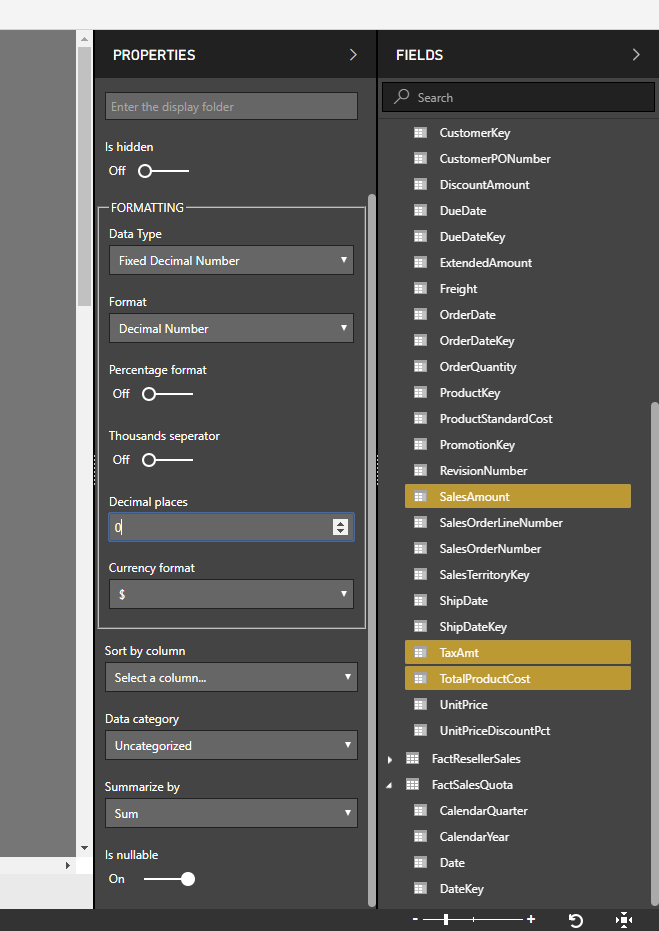
La mise en forme des propriétés peut être facilement modifiée avec une modification en bloc dans la vue de relation améliorée
Il sera possible d'utiliser la recherche pour trouver des tables et des champs, comme c'est le cas pour la liste de champs dans la vue de rapport.
Enfin, les propriétés incluront une nouvelle propriété « Dossier d'affichage ». Cela permet à l'auteur du modèle d'organiser les champs en dossiers afin d'éviter que des dizaines de champs ne soient présentés sous la forme d'une seule liste simple. Dans l'exemple suivant, certains champs de la table Client ont été organisés dans les dossiers « Informations sur le contact » et « Données démographiques ». Cette organisation sera ensuite utilisée lors de l'affichage des champs, à la fois dans Power BI Desktop et après avoir publié l'état dans le service Power BI.
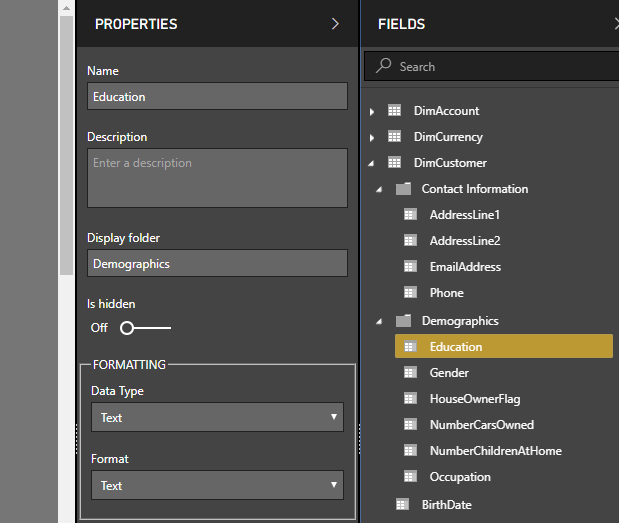
Les dossiers d'affichage peuvent être créés dans Power BI Desktop
Donnez-nous votre avis
Aidez-nous à améliorer Power BI en proposant des idées, en fournissant des suggestions et en faisant des commentaires.
- Utilisez le site Idées Power BI pour fournir des suggestions d'amélioration du produit.
- Utilisez la zone de commentaires (Commentaires ou Cette page est-elle utile ?) en bas à droite de cette page pour proposer des suggestions d'amélioration du contenu des Notes de publication.